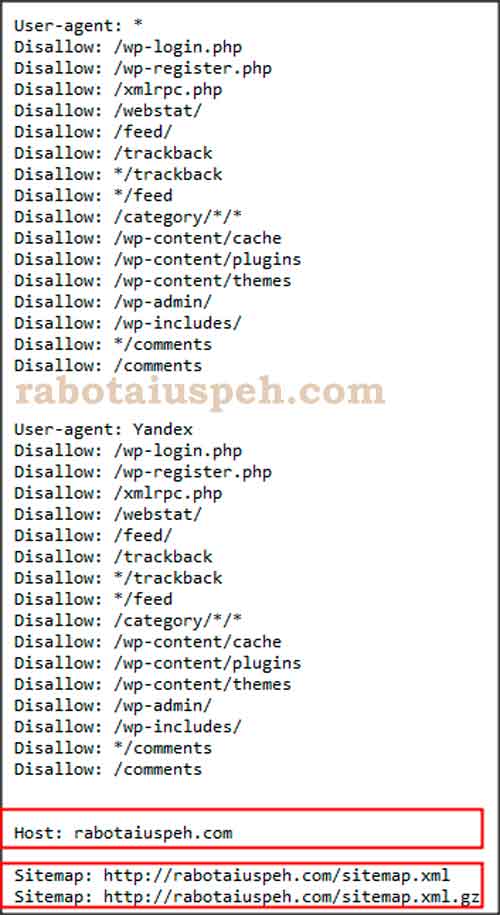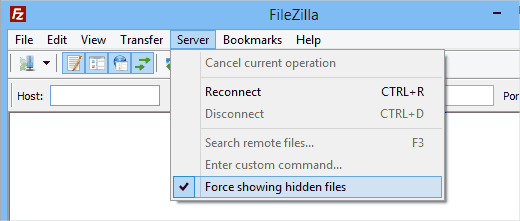Shortcode WordPress (шорткод WordPress) учимся на примерах. Как шорткод вставить в страницу wordpress
Шаг №111.Шорткоды в wordpress. « Создание сайта на Wordpress с нуля для новичка
Привет друзья, сегодня я хочу посвятить урок использованию шорткодов в wordpress. Для многих новичков суть использования шорткодов в wordpress может быть не понятна, но я советую прочитать эту статью, и в последующем применять на своих сайтах. Давайте для начала определимся что такое шорткод, а уже чуть позже научимся создавать свои произвольные шорткоды на wordpress.
Шорткод — это такая произвольная, пользовательская функция, которую можно вызывать в записях и статьях на своем сайте, используя короткое имя.
Для того , что бы лучше разобраться в том, что такое шорткод, я хочу привести наглядный пример: В статье о увеличении дохода с контекстной рекламы, я рассказывал о том — какое я нашел применение шорткодам, для вывода рекламных блоков Яндекс.Директ внутри статей. Вот пример как может выглядеть код шорткода:
| function profit_shortcode1() { if(is_single()){ $profit_advert = <<<HTML Сюда нужно вставить код, полученный в системе для рекламного блока HTML; return $profit_advert; } } add_shortcode( 'profit1', 'profit_shortcode1' ); |
А вот это я вставляю в тело статьи, в то место, где я хочу, что бы выводилась реклама:
Как видно из примера выше использование шорткодов в wordpress намного предпочтительнее, чем если бы я вручную добавлял код объявлений в каждую из статей. Представьте такую ситуацию: я решил к примеру не использовать шорткоды, а добавить код рекламных объявлений вручную в каждую из статей.Даже если не брать в расчет что это займет уйму времени( также как и добавление шорткодов ко всем записям на сайте), для того что бы в последующем времени внести изменение в код, Вам пришлось бы опять открывать каждую запись, и менять код в каждой записи.
При использовании шорткода на wordpress, Вам достаточно открыть файл functions.php и изменить там в одном месте код, отвечающий за вывод шорткодов на wordpress, и он автоматически изменится на всех страницах сайта.Следовательно избавит Вас от хлопот менять код на каждой странице вручную.
Давайте на примере рассмотрим как создать свой шорткод в wordpress.
Для начала Вам нужно определиться, какую функцию будет выполнять шорткод на Вашем сайте. После того как определитесь нужно открыть файл functions.php Вашего шаблона и написать саму функцию на языке PHP.
Если Вы не знакомы с программированием на PHP, то у Вас есть выход: найти в интернете нужную Вам функцию, ну а уже потом самостоятельно добавить эту функцию в шорткоды.
Давайте напишем первый шорткод на wordpress.Ну к примеру, к примеру который будет выводить сегодняшнюю дату…Открываем файл functions.php и в самом конце перед закрывающим тегом:
Пишем нашу функцию, выводящую сегодняшнюю дату:
| function show_date() { $data ="<strong>Сегодня у нас: ".date('d-m-Y')."</strong>"; return $data; } add_shortcode( 'show_date', 'show_date' ); |
Теперь вызовем шорткод, добавив его в запись:
И вот что мы получаем:Сегодня у нас: 11-07-2018
Таким образом Вы можете написать совершенно любые функции, и очень удобно вызывать их в своих записях и страницах.Если у Вас не получается написать свой шорткод для WordPress, пишите в комментариях, попробуем написать вместе.Если остались вопросы по шорткодам в wordpress, также не стесняйтесь, задавайте их в комментариях!
wpcreate.ru
Shortcode WordPress (шорткод WordPress) Как это работает.

Что такое shortcode WordPress?
Работая с системой управления контентом WordPress, наверняка вы сталкивались с необходимостью вставить прямо в запись вашего блога элемент какого-нибудь плагина. К примеру для того что бы вставить на страницу форму обратной связи с помощью плагина «Contact Form 7″, вам необходимо было вставить в текст записи что-то похожее на это — [сontact-form-7 id=»360″ title=»Контактная форма 1″]. Эта запись в квадратных скобках и есть shortcode WordPress о котором мы будем говорить в этой статье. Шорткод WordPress позволяет нам вставить любую функцию используемую нашим сайтом, прямо в текст записи WordPress.
Как записывать shortcode WordPress?
Давайте более подробно разберёмся как правильно записывать шорткоды WordPress и из чего он состоит. И так возьмём к примеру такой код:
| 1 | [my_shortcode id=1 color=red]Какой-то текст.[/my_shortcode] |
В данной записи мы вызываем функцию привязанную к шорткоду «my_shortcode» и передаём в неё два параметра: 1-й это массив состоящий из атрибутов указанных в открывающем теге «my_shortcode» — id и color (здесь могут быть любые параметры с произвольными именами) и 2-й параметр это текст находящийся между открывающим и закрывающим тегами, а именно «Какой-то текст.».
Если указанную выше запись перевести в PHP, что фактически и происходит при выполнении данного кода, мы получим следующее:
| 1 2 3 | my_shortcode(array('id'=>'1', 'color'='red'), 'Какой-то текст.'){ ............. } |
Такой вариант можно использовать, к примеру для того, что бы обработать текст внутри нашего шорткода WordPRess.
Так же мы можем использовать такую запись:
| 1 | [my_shortcode id=1 color=red] |
Т.е. без закрывающего тега. В таком случае мы передаём в функцию только атрибуты указанные в открывающем теге. Так обычно делается, к примеру если нам просто нужно вызвать какую-то функцию, которая не нуждается в том, что бы её передавать что-то для обработки. Например если мы вызываем фотогалерею WordPRess и нам достаточно только передать в атрибутах id галереи которую нужно отобразить.
Пример создания shortcode WordPress?
Теперь давайте разберёмся как нам привязать к какой-то нашей функции шорткод ВордПресс. Напишем простейшую функцию и поместим её в файл нашего шаблона WordPress — functions.php.
| 1 2 3 4 5 | <?php function my_shortcode($attr, $text=''){ echo '<pcolor"].'">'.$text.'</p>'; } ?> |
Если кому не понятно, объясню. Наша функция принимает 2 параметра $attr(массив) и $text, после чего мы выводим текст из $text и устанавливаем для него цвет полученный из $attr[‘color’].
Теперь идём дальше и привязываем наши функцию и shortcode WordPress и пишем следующее:
| 1 2 3 | <?php add_shortcode('shortcode', 'my_shortcode'); ?> |
Этой записью мы создаём шорткод WordPress с именем «shortcode» и привязываем его к нашей функции «my_shortcode()».
Теперь проверим что у нас получилось. Вставьте в любую запись или на любую страницу созданный нам шорткоде ВордПресс:
| 1 | [shortcode color=green]Здесь пишем любой текст[shortcode] |
И теперь просматриваем нашу запись. Если вы всё сделали правильно, то вы должны увидеть надпись «Здесь пишем любой текст» и эта надпись будет green (зелёного цвета).
О том как вставить ShortCode в PHP файл вы можете узнать в статье Как вставить shortcode в PHP фаил.
Читайте также
www.school-wp.net
Использование шорткодов для оформления страниц и статей на сайте Вордпресс
Ну вот, сайт у вас есть, вордпресс установлен, осталось только шаблон красиво настроить. Проблема, как это сделать без знания хтмл и цсс Вполне решаемая, к тому же разными способами. Для этого существуют различные плагины, так называемые построители страниц и плагины шорткодов. Вот о них и рассказывается в видео, а также приводятся примеры того, как можно вывести контент на странице или в статье с помощью плагинов Page Builder by SiteOrigin и Shortcodes UltimateМузыка в видеоZelwer - Le Tourment De VassilissaAstor Piazzolla - Resurreccion Del AngelKarunesh - WandererEric Clapton - Lonely Stranger
Please select the category that most closely reflects your concern about the video, so that we can review it and determine whether it violates our Community Guidelines or isn't appropriate for all viewers. Abusing this feature is also a violation of the Community Guidelines, so don't do it.
x Success! This Video has been reported
x Sorry! You are not Logged In.
Graphical Sexual ActivityNuditySuggestive, but without nuditySexual ContentsAdults FightingPhysical AttackYouth ViolenceAnimal AbuseDisgusting ContentsPromote Hatred or ViolenceBullyingDrug abusemass AdvertismentMisleading textMisleading Thumbinfringes my copyrightinfringes my privacy
www.pakfiles.com